- in Windows 10 by Admin
מדריך לפתרון בעיות מסך כחול של מוות עבור Windows 10
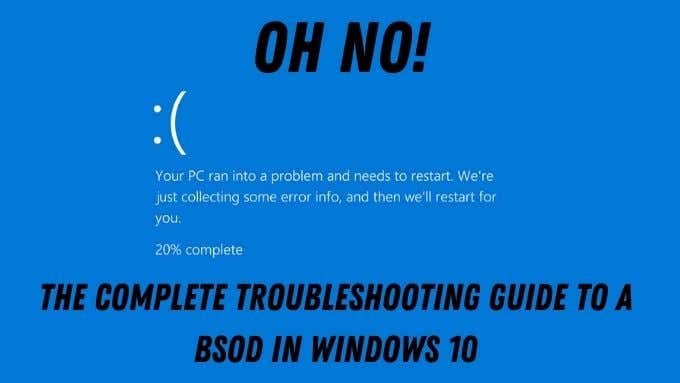
ה-BSOD הנורא או מסך המוות הכחול קיים מאז הצגת Windows 95. זהו מסך שגיאה מפחיד שצץ ללא אזהרה קטנה או ללא אזהרה, ומאפשר לך לדעת שדברים הלכו כל כך הצידה במחשב שלך שהגעת ל- סוף הדרך.
לעתים קרובות הבעיה נעלמת סופית לאחר אתחול פשוט, אבל BSODs לסירוגין או תכופים יכולים להצביע על כל דבר, החל מבאג רציני בתוכנה ועד לבעיות בחומרת המחשב בפועל. עם זאת, BSODs הם לא מה להיכנס לפאניקה. המחשב שלך לא יתפוצץ, אתה רק צריך לנתח את התוכן של שגיאת BSOD ואז לפתור פתרונות פוטנציאליים.
מהו BSOD ב- Windows 10 בדיוק?
בטח הבנתם שמיקרוסופט עצמה לא קוראת רשמית לשגיאה הזו "מסך מוות כחול". זה השם שקהילת המשתמשים העניקה לנושא לאורך השנים. המונח הנכון לשגיאה זו הוא "שגיאת עצירה" או "שגיאת חריגה". שני אלה הם סוגים של שגיאות קטלניות במערכת. ידוע יותר כקריסת מערכת.
כאשר מתרחשת שגיאה קטלנית לאפליקציה הפועלת במחשב, היא בדרך כלל מעלה הודעת שגיאה ואז נסגרת. עם זאת, מה אם הבאג או הבעיה שגורמת לשגיאה כה חמורה קורים למערכת ההפעלה עצמה? זה BSOD, ויש לאתחל את המחשב.

אלמלא שגיאות עצירה כגון אלה, היית מסתכן בתקלה חמורה או אובדן נתונים. BSODs הם אפוא דרך להגן על המחשב שלך מפני נזק.
ראשית, צלם תמונה!
מכיוון שכל מערכת ההפעלה שלך למעשה נעצרה כאשר מתרחש BSOD, מומלץ לצלם תמונה מהירה של המסך עם הטלפון החכם שלך. כפי שתראה, סמארטפון המחובר לאינטרנט הוא באמת החבר הכי טוב שלך בעת פתרון בעיות BSOD, מכיוון שסביר להניח שלא תהיה לך גישה לאינטרנט במחשב המושפע עצמו במקרים רבים.
מיקרוסופט שינתה למעשה את האופן שבו המסכים הכחולים של Windows 10 נראים מתוך הכרה בעובדה זו. אתה תראה למה אנחנו מתכוונים בזה בעוד דקה, אבל עדיף להסתכל על האנטומיה של א Windows 10 BSOD בכללותו תחילה.
שגיאות BSOD נפוצות
יש הרבה שגיאות BSOD פוטנציאליות. עם זאת, חלקם נפוצים הרבה יותר מאחרים. אז כדאי שתהיה לפחות היכרות חולפת עם קודי העצירה הנפוצים ביותר שתראה כמשתמש Windows רגיל:

- PAGE_FAULT_IN_NON_PAGED_AREA - Windows לא יכול למצוא נתונים קריטיים בחלק המוגן של זיכרון RAM שאינו חלק מקובץ העמוד. זה יכול להיות זיכרון RAM פגום, פגום בקבצי Windows או יישום נוכל שכותב למיקומי זיכרון שזה לא אמור להיות.
- IRQL_NOT_LESS_OR_EQUAL - זו בדרך כלל בעיה של מנהל ההתקן. חזור אחורה של מנהלי התקנים שהותקנו לאחרונה, התקן מחדש את הנוכחים או התקן את האחרונים.
- NTFS_FILE_SYSTEM או FAT_FILE_SYSTEM - סרוק את הכוננים הקשיחים שלך לאיתור שגיאות, בעיות סבירות בכונן או נזק לנתונים קריטיים בכונן.
- OUT_OF_MEMORY - בדוק את זיכרון ה-RAM שלך, זה עשוי להצביע על כשל. לחלופין זה יכול להיות בגלל תקלה בניהול הזיכרון.
- BAD_POOL_CALLER - משהו ניגש לזיכרון ללא ההרשאות הנכונות. סביר להניח שנהג גרוע.
- UNABLE_TO_LOAD_DEVICE_DRIVER - אחד מנהלי ההתקן במערכת שלך גרוע. התקן את הגרסה העדכנית ביותר או החזר את המערכת שלך למנהל ההתקן הקודם.
- KMODE_EXCEPTION_NOT_HANDLED – תוכנה שהתנהגה בצורה לא טובה אילצה כיבוי של Windows. הסר את התקנת התוכנה העדכנית או עדכן את התוכנה הנוכחית לגרסה העדכנית ביותר. אם שגיאה זו מראה שקובץ .sys הוא האשם, תרצה להפעיל את בודק קבצי המערכת.
קומץ שגיאות BSOD נפוצות זה משמש גם כדוגמה טובה לאיך נראות שגיאות BSOD ולמיני הבעיות והפתרונות שכל אחת מהן כרוכה בהן. בסופו של דבר, יש באמת רק ארבע סיבות עיקריות ל-BSOD:
- חומרה גרועה
- התקנות חלונות פגומות
- נהגים גרועים
- יישומי תוכנה נוכלים, באגי
הטריק האמיתי הוא להבין מי זה איזה!
BSODs נדירים אך ספציפיים
ל-BSODs נפוצים יש כמובן הרבה תיקונים ועצות זמינות באינטרנט. עם זאת, ישנם כמה נדירים יחסית שעלולים להתברר כבעייתיים לתקן. החדשות הטובות הן שכבר טרחנו בכתיבת מדריכים עבור הבוטים יותר.
שגיאות זיכרון מערכת הן די נפוצות, בעיקר בגלל שיש סובלנות מועטה לשגיאות בחומרת זיכרון RAM ול-Windows עצמה יש גישה חסרת היגיון לתוכנה שמתעסקת בזיכרון בדרכים שהיא לא אמורה לעשות. ה-BSOD לניהול זיכרון, לעומת זאת, לא צץ לעתים קרובות כל כך. בדוק שלנו כיצד לתקן את Windows Stop Code Management Memory BSOD מדריך להתמודדות עם גרסה נדירה למדי של בעיה זו.

שגיאה נדירה נוספת היא שגיאת החריגה הבלתי צפויה בחנות. למרות השם של שגיאה זו, הסיבה האמיתית היא בדרך כלל כשל בחומרה. אתה יכול ללמוד הכל על זה (ואיך לתקן את זה) על ידי צ'ק-אאוט כיצד לתקן שגיאת חריגה בלתי צפויה בחנות ב-Windows 10.
קוד עצירת חריגות השירות הנדיר האחרון אך עדיין קטלני הוא מסובך מכיוון שיש לו כל כך הרבה סיבות אפשריות. כיצד לתקן קוד עצירה לחריג שירות מערכת ב-Windows 10 יעזור לך לאתר את האשם האמיתי.
ה-BSOD האחרון שאף אחד לא רוצה לראות הוא השגיאה של תהליך קריטי מת. זה די לא ספציפי, אבל אם תבדוק כיצד לתקן תהליך קריטי עצור קוד מת BSOD אתה תבין את זה עם קצת מזל.
מזימות זיכרון BSOD
לפעמים תצטרך להזעיק עזרה של מומחה כדי להבין בדיוק מה השתבש כשמתרחש BSOD. למרבה המזל, ברוב המקרים Windows יוצר dump של מה שנמצא בזיכרון שלך כאשר מתרחשת שגיאת העצירה. אלה נשמרים בדרך כלל כקבצי ".DMP". כברירת מחדל תמצא אותם בתיקיית Windows שלך.
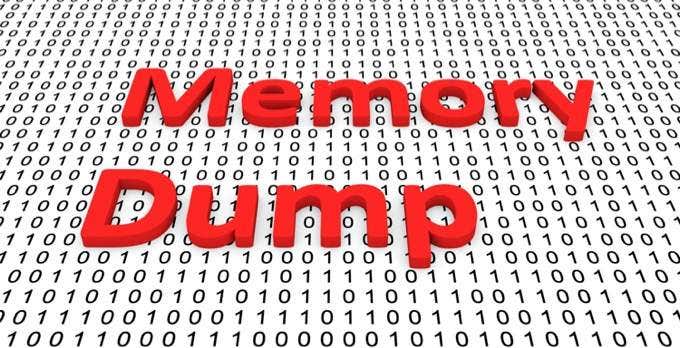
אם אתה מצליח לאתחל חזרה ל-Windows או לגשת לכונן המערכת בדרך אחרת, כדאי לשמור את קבצי ה-dump האלה במשהו כמו כונן הבזק מסוג USB ואז לשמור אותם למקרה שהבעיה תחזור על עצמה. מיקרוסופט, ספקי חומרה ומפתחי תוכנה יכולים להשתמש במזבלות אלה כדרך לראות מה קרה כשדברים השתבשו.
תיקוני BSOD בסיסיים ב-Windows 10
זה הרבה מידע על משהו שכולנו מקווים להימנע ממנו לחלוטין. במיוחד מכיוון שלפעמים זה יכול להרגיש ש-BSODs הם נחלת העבר. הם קורים כל כך נדיר בימים אלה אחרי הכל. עם זאת, אם אתה בוהה באחד, כדאי לשקול את תהליך פתרון הבעיות הבסיסי והכללי כדי להחזיר את המחשב שלך לפעולה:

- צלם תמונה של ה-BSOD עם הטלפון שלך למקרה שתצטרך להגיש אותו או לחפש מידע עליו.
- חפש בגוגל את קוד שגיאת העצירה או כל קבצים ספציפיים המוזכרים ב-BSOD.
- אם החיפוש שלך מעלה תיקונים ספציפיים, עקוב אחר אלה תחילה.
- אם השגיאה מתייחסת לאזור כללי של המחשב שלך (כגון זיכרון RAM), מקד תחילה את פתרון הבעיות שלך.
- אם משהו השתנה לאחרונה במחשב שלך, בטל את השינויים האלה.
- השתמש באפשרויות השחזור של Windows, כגון שחזור המערכת or איפוס המערכת. בתרחיש הגרוע ביותר, ייתכן שיהיה עליך לפרמט לחלוטין את כונן המערכת שלך.
- נתק את כל המכשירים המיותרים מהמחשב שלך כדי לראות אם זה פתר את הבעיה.
- עדכן את התוכנה של כל התקני חומרה הקשורים לקוד השגיאה ב-BSOD (למשל ה-GPU שלך).
- אם נראה ששום דבר לא בסדר מבחינת תוכנה ואתם מפעילים מערכת שולחנית, חשבו לבדוק שהכל בתוך המחשב מחובר ומושב כהלכה.
- אם אתה overclocking או הגדרות BIOS שעלולות לגרום לאי יציבות, אפס את ה-BIOS להגדרות ברירת המחדל למטרות פתרון בעיות.
כאשר כל השאר נכשל, אל תחששו להתקשר לעזרה של איש מקצוע או לפנות לפורומים טכניים לעזרה. לרוב עדיף להוציא מעט כסף על תמיכה טכנית מאשר לבזבז שעות על גבי שעות מזמנכם היקר בניסיון להבין מה גורם ל-BSOD אקראי לכאורה.